ジャンクノートにCentOSを入れて監視を担当させる
手っ取り早くサーバを調達したいなら
物理的に用意するなら、Raspberry PiとSDカードを用意するのが安上がりかと思われる。ただし、CPUがARMなので、普通のPCやサーバ(どちらもx86かx64)で使われるプログラムが使えない。Web三層サーバは普通にインストールできるが、他についてはインストールできなかったりする。サーバとしての実績はあるので、あとはARMでも使えるシステムを構築する必要があると考える。
論理的に用意するなら、仮想環境に手を出すのもいい。VMwareやVirtualboxが挙げられるが、ネットワーク設定などが少々特殊であるようで、ちょっとだけ注意が必要と思う。
調達するなら、VPSやクラウドのほうが手っ取り早く、安上がりといえる。クレジットカードが必要だが、初期費用や維持費は少なくて済む。物理的に用意するのとどっちがよいかは、一概には言えない。
今回はジャンクノート(7000円くらい)にCentOSをインストールし、監視ソフトであるMiracleZBXをセットアップして監視サーバにするところまで実行する。
インストール方法
MiracleZBXは、ミラクルリナックス社が提供しているZabbix。日本語にローカライズされている。以下サイトを参照した。
DBはMariaDBを選択。余計なことをしなければ、すんなりとインストールできるはずである。
続いて、Zabbix-agentをインストールする。net-snmpも入れておきたいが、いったん止める。インストール先は、Raspberry PiのOSの一つである、RetroPie。電子工作では「初代ゲームボーイに組み込む」などで楽しまれているものだが、各種ファイルの設置が楽になるよう、Sambaサーバが標準搭載されている模様。ということで、Sambaサーバの運用演習として、白羽の矢を立ててみた。ちなみに、Sambaサーバとしての役割を担うため、HDD起動に設定している。
参照サイトを以下に挙げる。
RaspbianのZabbix ServerにZabbix Agentをインストール
サーバとは別の端末となるため、設定変更が必要。筆者は以下を設定した。
sudo nano /etc/zabbix/zabbix_agentd.conf
Server=(ZabbixサーバのIPアドレス)
ListenPort=10050 #10050はZabbixのデフォルトListenポート
ServerActive=(ZabbixサーバのIPアドレス)
Hostname=(Zabbixサーバのホスト名) #特に設定していない場合は「localhost」となるはず
設定変更が終わったら、Zabbix-agentサービスをStartする。
ブラウザ上での設定変更
Zabbixサーバを立ち上げているなら、あとはブラウザ上で設定変更を行う。デフォルトでZabbixServerがホストに登録されているので、これを複製して使うことにする。「設定」⇒「ホスト」を選択し、ZabbixServerを複製し、以下の画像の箇所を設定する。
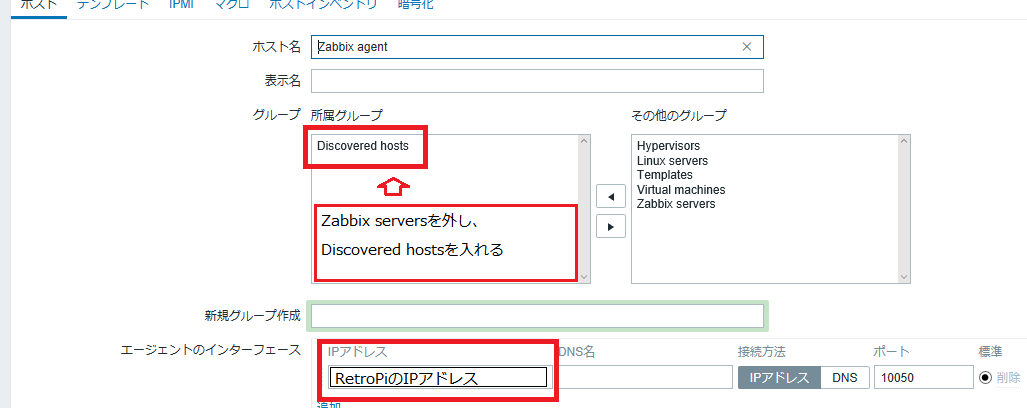 あとは、ステータスを有効にし、しばらく待つ。「ZBX」アイコンが緑色になれば成功である。
あとは、ステータスを有効にし、しばらく待つ。「ZBX」アイコンが緑色になれば成功である。
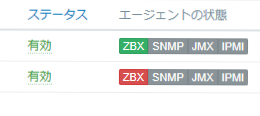 ※上が設定後の状態、下はZabbix Agentを設定していないZabbix Serverの状態。
※上が設定後の状態、下はZabbix Agentを設定していないZabbix Serverの状態。
次回は、Zabbixでの監視を少し進めてみる。